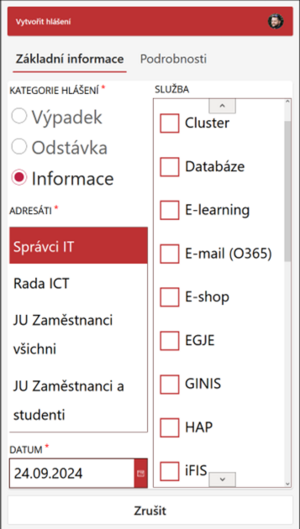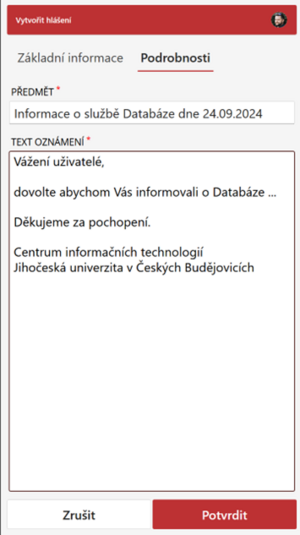Oznámení o výpadcích a novinkách: Porovnání verzí
Bez shrnutí editace |
Bez shrnutí editace |
||
| (Není zobrazeno 10 mezilehlých verzí od stejného uživatele.) | |||
| Řádek 1: | Řádek 1: | ||
{{Note|type=warn|Hlášení výpadků se přesunulo do aplikace IT výpadky, která slouží správcům IT k ohlášení plánované odstávky, poruchy nebo informace o službách zaměstnancům a studentům JU do e-mailu a na Wiki.<br>}} | |||
<div style='text-align: center;'>{{Clickable button 2|Ohlásit výpadek (pro administrátory)|class=mw-ui-destructive|url=https://vypadky.jcu.cz}}</div> | |||
== Aplikace OhlašuJU == | |||
=== Postup hlášení odstávek a výpadků IT systému spravovaných CIT JU === | |||
Tato stránka popisuje pravidla ohlašování plánovaných odstávek či nenadálých výpadků IT systémů spravovaných CIT JU uživatelům JU, IT správcům a Radě ICT. | |||
Každý pracovník CIT JU, který plánuje odstávku či zjistí nenadálý výpadek jemu svěřenému systému je povinen o něm neprodleně informovat uživatele a IT správce součástí. K informování slouží aplikace v M365 OhlašuJU výpadek, která je dostupná na adrese https://vypadky.jcu.cz a které je dostupné po přihlášení všem pracovníkům CIT JU. Tato aplikace informuje podle zvolených hodnot e-mailem správce IT, členy Rady ICT, zaměstnance či všechny uživatele JU. Dále aplikace zajistí propsání odstávky na hlavní stránku WiKi JU - [[Výpadky IT služeb|Výpadky IT]] a [[Novinky]] a to jen pro zprávy, které jsou určeny pro zaměstnance nebo pro všechny uživatele. | |||
V případě, kdy pracovník zjistí výpadek IT systému, který nemá svěřený, tak primárně kontaktuje správce systému a v případě jejich nedostupnosti svého nadřízeného. Po případné dohodě s nimi následně rozešle informace o výpadku. | |||
[[Soubor:OhlasuJU 1.png|bezrámu]] [[Soubor:OhlasuJU 2.png|bezrámu]] | |||
Aplikace nabízí tři varianty notifikací: | |||
* Odstávka – jedná se o plánovaný výpadek služby. V tomto případě je vhodné informovat všechny dotčené uživatele a správce IT. | |||
* Informace – jedná se o informování o plánovaných updatech či upgradech IT systémů, při kterých by nemělo dojít k výpadku či k jiným změnám, které neznamenají výpadek služeb. V tomto případě je vhodné informovat zejména správce IT. | |||
* Výpadek – jedná se o nenadálý výpadek služby. V tomto případě je vhodné informovat všechny dotčené uživatele a správce IT. | |||
Dále je nutné vyplnit předmět/nadpis zprávy a text upozornění. Předmět zprávy se generuje při každé změně typu zprávy (odstávka/informace/výpadek) a dotčené službě do příslušného pole znovu, nicméně je vhodné, aby byl dostatečně výstižný a konkrétní. | |||
V neposlední řadě se vybírá seznam adresátů: | |||
* správci IT – členové distribuční skupiny IT správci – navázané na organizační strukturu | |||
* Rada ICT – členové rady ICT – navázané na organizační strukturu | |||
* Zaměstnanci – všichni zaměstnanci JU | |||
* Všichni uživatelé JU | |||
Posledním krokem je odeslání upozornění, které je nutné při zasílání některým skupinám adresátů potvrdit. Následně dojde k rozeslání notifikace a propsání zprávy na WiKi JU a do přehledu všech hlášení v aplikaci. | |||
[[Soubor:OhlasuJU 3.png|bezrámu]]<!-- | |||
{{Note|type=reminder|Vyčítání stránek na [[Hlavní strana|Hlavní stranu]] z kategorií <code>Výpadky služeb</code> a <code>Novinky</code> může chvíli trvat a nemusí se zobrazit okamžitě.}} | |||
Na [[Hlavní strana|hlavní straně]] jsou vypsána oznámení o výpadcích IT služeb a novinkách. | Na [[Hlavní strana|hlavní straně]] jsou vypsána oznámení o výpadcích IT služeb a novinkách. | ||
| Řádek 5: | Řádek 46: | ||
== Přidání informace o výpadku/novince na hlavní stránku == | == Přidání informace o výpadku/novince na hlavní stránku == | ||
=== Vytvoření stránky v namespace Aktuality === | |||
Vytvořte novou stránku s namespace <code>Aktuality:</code> a klikněte na tlačítko "Vytvořit". | Vytvořte novou stránku s namespace <code>Aktuality:</code> a klikněte na tlačítko "Vytvořit". | ||
{{Note|type=warn|Stránka musí být založena v namespace <code>Aktuality</code>, jinak nebude zobrazena v seznamu na hlavní stránce.}} | {{Note|type=warn|Stránka musí být založena v namespace <code>Aktuality</code>, jinak nebude zobrazena v seznamu na hlavní stránce.}} | ||
[[Soubor:Vypadky_2.png|náhled|Nová stránka v namespace Aktuality:|žádné]] | [[Soubor:Vypadky_2.png|náhled|Nová stránka v namespace Aktuality:|žádné]] | ||
=== Zařazení stránky do kategorie === | |||
Přidejte text oznámení a článek zařaďte do jedné z kategorií: | Přidejte text oznámení a článek zařaďte do jedné z kategorií: | ||
* <code>Výpadky služeb</code> - slouží pro zařazení do dynamického listu "Výpadky IT služeb" na hlavní stránce | * <code>Výpadky služeb</code> - slouží pro zařazení do dynamického listu "[[Výpadky IT služeb]]" na hlavní stránce | ||
* <code>Novinky</code> - slouží pro zařazení do dynamického listu "Novinky" na hlavní stránce | * <code>Novinky</code> - slouží pro zařazení do dynamického listu "[[Novinky]]" na hlavní stránce | ||
{{Note|type=warn|Stránka musí obsahovat jednu z těchto dvou kategorií, jinak nebude zobrazena v seznamu na hlavní stránce.}} | {{Note|type=warn|Stránka musí obsahovat jednu z těchto dvou kategorií, jinak nebude zobrazena v seznamu na hlavní stránce.}} | ||
==== Vizuální editor ==== | |||
[[ | <gallery> | ||
Soubor:Vypadky_3.png|Přidejte text, klikněte na "Možnosti stránky" → "Kategorie" | |||
Soubor:Vypadky_4.png|Přidejte požadovanou kategorii | |||
</gallery> | |||
Stránku uložte. | |||
==== Zdrojový kód ==== | |||
'''Výpadek IT služeb''' | |||
<pre> | |||
Text oznámení | |||
[[Kategorie:Výpadky služeb]] | |||
</pre> | |||
Stránku uložte. | |||
'''Novinka''' | |||
<pre> | |||
Text oznámení | |||
[[Kategorie:Novinky]] | |||
</pre> | |||
Stránku uložte. | Stránku uložte. | ||
{{Note|type=reminder|Vyčítání stránek na [[Hlavní strana|Hlavní stranu]] z kategorií <code>Výpadky služeb</code> a <code>Novinky</code> může chvíli trvat a nemusí se zobrazit okamžitě.}} | {{Note|type=reminder|Vyčítání stránek na [[Hlavní strana|Hlavní stranu]] z kategorií <code>Výpadky služeb</code> a <code>Novinky</code> může chvíli trvat a nemusí se zobrazit okamžitě.}} | ||
{{Note|Více informací o editaci stránek najdete v tomto [[Správa Wiki/Editace stránky|návodu]].}} | |||
--> | |||
[[Kategorie:Zaměstnanec]] | [[Kategorie:Zaměstnanec]] | ||
[[Kategorie:IT správce]] | [[Kategorie:IT správce]] | ||
[[Kategorie:Správa Wiki]] | |||
[[Kategorie:Výpadky služeb]] | |||
[[Kategorie:Novinky]] | |||
Aktuální verze z 26. 9. 2024, 11:22
Aplikace OhlašuJU
Postup hlášení odstávek a výpadků IT systému spravovaných CIT JU
Tato stránka popisuje pravidla ohlašování plánovaných odstávek či nenadálých výpadků IT systémů spravovaných CIT JU uživatelům JU, IT správcům a Radě ICT.
Každý pracovník CIT JU, který plánuje odstávku či zjistí nenadálý výpadek jemu svěřenému systému je povinen o něm neprodleně informovat uživatele a IT správce součástí. K informování slouží aplikace v M365 OhlašuJU výpadek, která je dostupná na adrese https://vypadky.jcu.cz a které je dostupné po přihlášení všem pracovníkům CIT JU. Tato aplikace informuje podle zvolených hodnot e-mailem správce IT, členy Rady ICT, zaměstnance či všechny uživatele JU. Dále aplikace zajistí propsání odstávky na hlavní stránku WiKi JU - Výpadky IT a Novinky a to jen pro zprávy, které jsou určeny pro zaměstnance nebo pro všechny uživatele.
V případě, kdy pracovník zjistí výpadek IT systému, který nemá svěřený, tak primárně kontaktuje správce systému a v případě jejich nedostupnosti svého nadřízeného. Po případné dohodě s nimi následně rozešle informace o výpadku.
Aplikace nabízí tři varianty notifikací:
- Odstávka – jedná se o plánovaný výpadek služby. V tomto případě je vhodné informovat všechny dotčené uživatele a správce IT.
- Informace – jedná se o informování o plánovaných updatech či upgradech IT systémů, při kterých by nemělo dojít k výpadku či k jiným změnám, které neznamenají výpadek služeb. V tomto případě je vhodné informovat zejména správce IT.
- Výpadek – jedná se o nenadálý výpadek služby. V tomto případě je vhodné informovat všechny dotčené uživatele a správce IT.
Dále je nutné vyplnit předmět/nadpis zprávy a text upozornění. Předmět zprávy se generuje při každé změně typu zprávy (odstávka/informace/výpadek) a dotčené službě do příslušného pole znovu, nicméně je vhodné, aby byl dostatečně výstižný a konkrétní.
V neposlední řadě se vybírá seznam adresátů:
- správci IT – členové distribuční skupiny IT správci – navázané na organizační strukturu
- Rada ICT – členové rady ICT – navázané na organizační strukturu
- Zaměstnanci – všichni zaměstnanci JU
- Všichni uživatelé JU
Posledním krokem je odeslání upozornění, které je nutné při zasílání některým skupinám adresátů potvrdit. Následně dojde k rozeslání notifikace a propsání zprávy na WiKi JU a do přehledu všech hlášení v aplikaci.